Splitgate ist ein PVP-Spiel, das laut Entwickler "Halo meets Portal" heißt. Im Spiel können Benutzer mit einer Portalpistole Portale erstellen, während sie Feinde mit verschiedenen Waffen besiegen. Das Spiel befindet sich in der Beta-Phase und kann daher instabil sein. Es ist jedoch kostenlos zu spielen. So genießen Sie Splitgate unter Linux!

So bringen Sie Splitgate (Beta) unter Linux zum Laufen
Splitgate ist ein neues FPS-Spiel, das das Konzept von Valves Portal und Microsofts Halo aufgreift und zusammenführt. Es ist ein lustiges Spiel, und zum Glück können Sie es unter Linux genießen. Allerdings können Sie das Spiel nur auf Steam für Linux spielen, daher müssen wir Ihnen zeigen, wie Sie es installieren.
Um die Installation von Steam unter Linux zu starten, öffnen Sie ein Terminalfenster auf dem Desktop. Drücken Sie dazu Strg + Alt + T auf der Tastatur. Oder suchen Sie im App-Menü nach „Terminal“ und starten Sie es so.
Wenn das Terminalfenster geöffnet und einsatzbereit ist, kann die Installation beginnen. Befolgen Sie die folgenden Installationsanweisungen, damit Steam auf dem Desktop funktioniert.
Ubuntu
Um Steam unter Ubuntu zu installieren, müssen Sie den folgenden apt install- Befehl unten verwenden.
sudo apt Steam installieren
Debian
Steam ist auf Debian verfügbar. Sie müssen jedoch das DEB-Paket von der Valve-Website herunterladen und mit dem Befehl wget unten in Ihren Home-Ordner herunterladen.
wget https://steamcdn-a.akamaihd.net/client/installer/steam.deb
Nachdem Sie das Steam-DEB-Paket auf Ihren Computer heruntergeladen haben, kann die Installation beginnen. Installieren Sie mit dem dpkg- Befehl unten die neueste Version von Steam für Debian.
sudo dpkg -i steam.deb
Nachdem das Steam-DEB-Paket nun auf Ihrem Linux-PC konfiguriert ist, müssen Sie alle Abhängigkeitsprobleme auf dem System beheben. Mit Hilfe der apt-get install Befehl unten, korrigieren Sie die Abhängigkeiten.
sudo apt-get install -f
Arch Linux
Arch Linux hat Steam im Software-Repository „multilib“ verfügbar. Sie müssen dieses Software-Repository jedoch auf Ihrem Computer aktivieren. Öffnen Sie dazu die /etc/pacman.confDatei (als root).
Nachdem die Datei nun als Root geöffnet ist, suchen Sie das #-Symbol neben „multilib“ in der Textdatei und entfernen Sie es. Entfernen Sie dann die #-Symbole direkt darunter. Speichern Sie abschließend die Textdatei und synchronisieren Sie Pacman erneut mit den offiziellen Software-Repositorys.
sudo pacman -Syy
Installieren Sie abschließend die Steam-Anwendung auf Ihrem Arch Linux-System mit dem folgenden pacman- Befehl unten.
sudo pacman -S Dampf
Fedora/OpenSUSE
Mit Fedora und OpenSUSE ist es möglich, Steam über die im System enthaltenen Software-Repositorys zum Laufen zu bringen. Davon abgesehen funktioniert die Flatpak-Version von Steam auf diesen Betriebssystemen viel besser, und wir empfehlen, sie stattdessen einzurichten.
Flatpak
Damit Steam auf Ihrem PC als Flatpak funktioniert, müssen Sie die Flatpak-Laufzeit auf Ihrem Computer einrichten. Glücklicherweise kann die Flatpak-Laufzeit einfach eingerichtet werden, indem Sie unserer Einrichtungsanleitung folgen .
Nach der Konfiguration der Flatpak-Laufzeit kann die Installation von Steam beginnen. Holen Sie sich zunächst mit den beiden folgenden Befehlen die neueste Steam-App, die auf Ihrem System funktioniert.
flatpak remote-add --if-not-exists flathub https://flathub.org/repo/flathub.flatpakrepo
flatpak installieren flathub com.valvesoftware.Steam
Nachdem Steam installiert ist, öffnen Sie Steam auf Ihrem Computer und melden Sie sich mit Ihren Passwortdaten bei Ihrem Konto an. Befolgen Sie dann die unten stehenden Schritt-für-Schritt-Anleitungen, um Splitgate unter Linux zum Laufen zu bringen.
Schritt 1: Um Splitgate zum Laufen zu bringen, suchen Sie die Schaltfläche „Speichern“ und klicken Sie mit der Maus darauf. Suchen Sie im Steam-Shop das Suchfeld und klicken Sie mit der Maus darauf. Geben Sie dann "Splitgate (Beta)" ein.
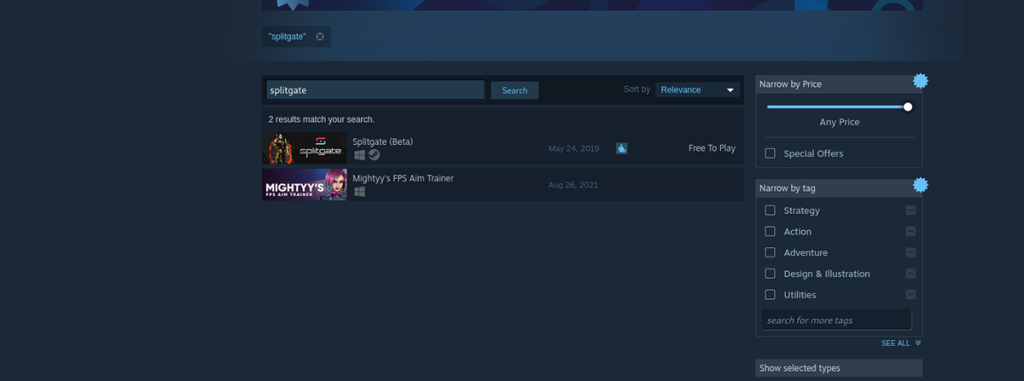
Drücken Sie die Eingabetaste , um die Suchergebnisse anzuzeigen. Sehen Sie sich dann die Suchergebnisse an und klicken Sie auf „Splitgate“. Wenn Sie diese Option auswählen, wird die Steam Store-Seite des Spiels geladen.
Schritt 2: Suchen Sie die grüne Schaltfläche „In den Warenkorb“ und klicken Sie mit der Maus darauf. Wenn Sie diese Schaltfläche auswählen, fügen Sie das Spiel Ihrem Steam-Warenkorb hinzu. Klicken Sie dann auf den Warenkorb-Button, um das Spiel für Ihr Steam-Konto zu kaufen.
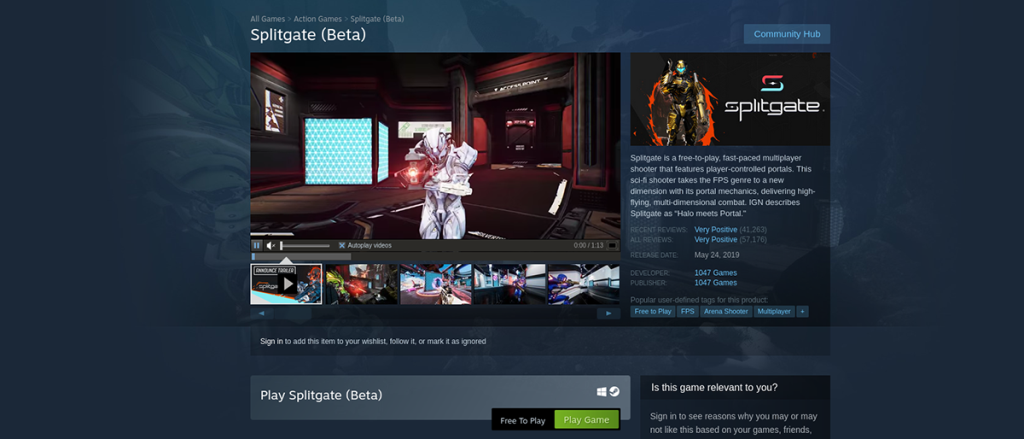
Schritt 3: Suchen Sie die Schaltfläche „Bibliothek“ in Steam und klicken Sie mit der Maus darauf, um auf Ihr Spiel in Ihrer Steam-Bibliothekssammlung zuzugreifen. Suchen Sie dann das Suchfeld im Abschnitt der Steam-Bibliothek und geben Sie "Splitgate" ein.
Suchen Sie „Splitgate“ und klicken Sie darauf, um auf die Steam-Bibliotheksseite des Spiels zuzugreifen.
Schritt 4: Suchen Sie auf der Splitgate-Bibliotheksseite die blaue Schaltfläche „INSTALLIEREN“ und klicken Sie mit der Maus darauf. Wenn Sie diese Schaltfläche auswählen, beginnt der Download des Spiels. Beachten Sie, dass dieser Download einige Zeit in Anspruch nehmen kann.

Die blaue „INSTALL“-Schaltfläche wird zu einer grünen „PLAY“-Schaltfläche, wenn der Download abgeschlossen ist. Wählen Sie es mit der Maus aus, um Splitgate zu starten.
Viel Spaß und viel Spaß beim Spielen!


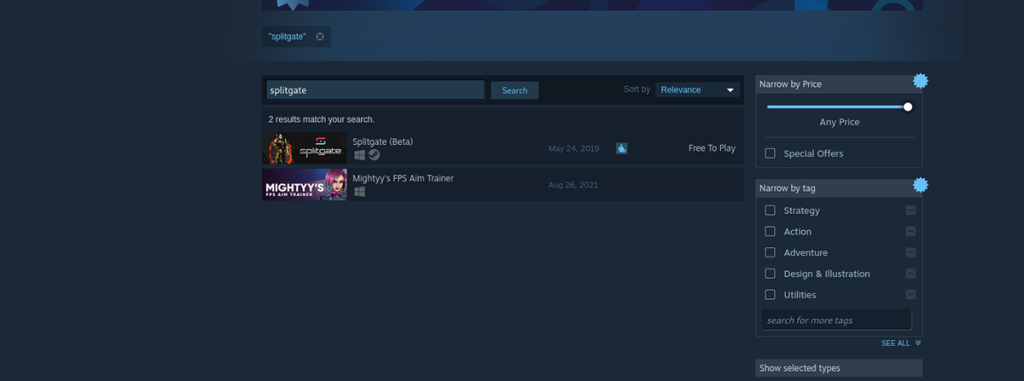
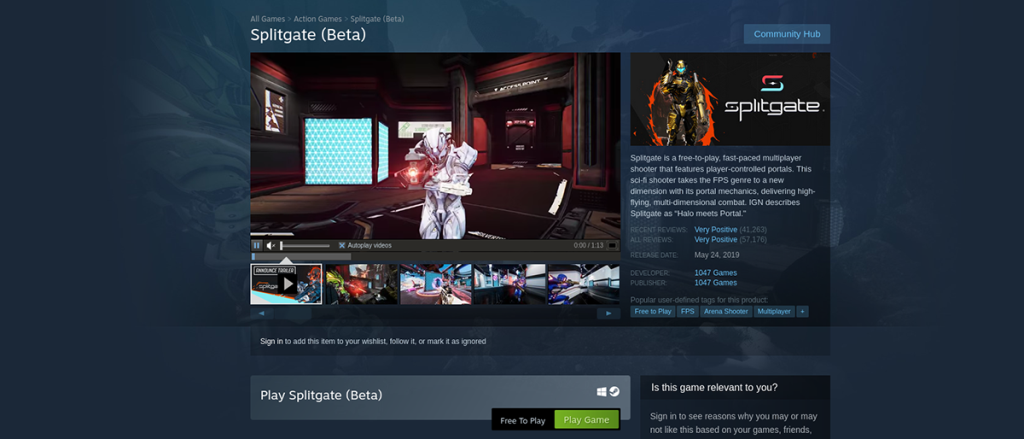


![Laden Sie FlightGear Flight Simulator kostenlos herunter [Viel Spaß] Laden Sie FlightGear Flight Simulator kostenlos herunter [Viel Spaß]](https://tips.webtech360.com/resources8/r252/image-7634-0829093738400.jpg)






![So stellen Sie verlorene Partitionen und Festplattendaten wieder her [Anleitung] So stellen Sie verlorene Partitionen und Festplattendaten wieder her [Anleitung]](https://tips.webtech360.com/resources8/r252/image-1895-0829094700141.jpg)